De nos jours, prendre une capture d'écran est utile pour conserver certaines informations que vous pourriez voir sur votre écran. Il vous aide à suivre tout ce qui se trouve sur votre écran à l'aide d'images. Dans ce cas, lisez cette critique. Nous allons introduire des logiciels de capture efficaces, comme Lightshot. Ce programme hors ligne peut vous aider à capturer votre écran facilement et instantanément. Nous vous recommandons donc de lire cet article pour avoir une meilleure discussion sur le LightShot outil de capture d'écran.
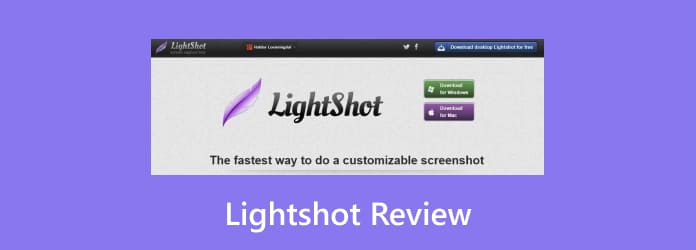
Table des matières
- Partie 1. Verdict rapide à Lightshot
- Partie 2. À quoi sert Lightshot
- Partie 3. Caractéristiques et avantages de Lightshot
- Partie 4. Avantages et inconvénients de Lightshot
- Partie 5. Tarification Lightshot
- Partie 6. Comment utiliser Lightshot
- Partie 7. Alternative Lightshot
- Partie 8. FAQ sur Lightshot Review
Partie 1. Verdict rapide à Lightshot
Lightshot est un programme open source qui offre un moyen simple et instantané de capturer un écran. Avec l'aide de ce logiciel, vous pouvez prendre une capture d'écran sur l'écran de votre ordinateur d'un simple clic ou pression. En dehors de cela, vous pouvez profiter d’autres choses. En utilisant le programme hors ligne, vous pouvez même utiliser certains outils d'édition pour améliorer votre fichier. Vous pouvez ajouter votre créativité à l'image avec des motifs, des formes, des lignes, des annotations de texte, etc. Si vous souhaitez essayer le programme, il est préférable de télécharger Lightshot.
Est-ce fait pour vous ?
Si vous vous demandez si Lightshot est parfait pour vous, alors oui, c'est le cas. Lightshot est un outil de capture d'écran qui offre un processus de capture simple. Vous pouvez même améliorer votre image capturée pour la rendre plus belle à visualiser. De plus, il convient aux utilisateurs professionnels et non professionnels, ce qui le rend plus pratique pour tous. Il est également accessible aux ordinateurs Windows et Mac, ce qui le rend plus accessible.
Partie 2. À quoi sert Lightshot
La principale capacité de Lightshot est de capturer n'importe quelle partie ou zone de l'écran de votre ordinateur. Vous pouvez capturer votre scène préférée à partir de vidéos, de jeux, de vlogs, de conférences et bien plus encore. De plus, en plus de capturer une partie de votre écran, vous pouvez même capturer la totalité de l'écran. Avec cela, peu importe ce que vous souhaitez capturer, Lightshot vous aidera de manière efficace. Une autre utilisation de Lightshot consiste à proposer des outils d'édition de base pour éditer l'image capturée. Vous pouvez attacher diverses formes, dessiner quelque chose, ajouter du texte, etc. Par conséquent, si vous recherchez un outil de capture d'écran, pensez toujours à utiliser Lightshot sur vos systèmes d'exploitation Windows ou Mac.
Partie 3. Caractéristiques et avantages de Lightshot
Lightshot est l'un des logiciels les plus simples. Il est simple à utiliser et peut capturer l’écran de votre ordinateur sans effort. Mais il y a d'autres choses que vous devez explorer lorsque vous utilisez le logiciel hors ligne. Découvrez ci-dessous ce que Lightshot peut vous offrir pendant le processus de capture d'écran.
Fonctionnalité de capture d'écran Lightshot
Évaluation:
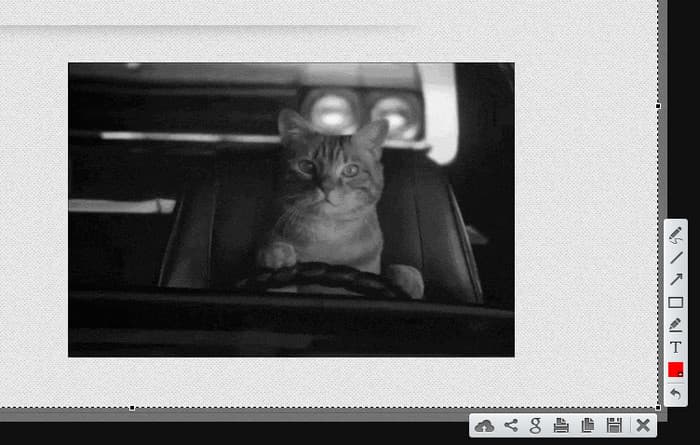
La principale fonctionnalité de Lightshot est de prendre une capture d'écran de l'écran de votre ordinateur. Avec cette fonctionnalité, vous pouvez capturer n'importe quelle partie de votre écran. Ce qu'il y a de mieux ici, c'est que quelle que soit l'application que vous utilisez, vous pouvez prendre autant de captures d'écran que vous le souhaitez. Par exemple, vous regardez des films ou des vidéos. Ensuite, vous pouvez capturer votre écran préféré à l'aide du programme. Outre les vidéos, vous pouvez capturer vos jeux, conférences, webinaires, images et bien plus encore. Donc, si vous préférez prendre une capture d'écran facilement et rapidement, commencez à télécharger le logiciel Lightshot sur votre appareil.
Fournit des outils d'édition
Évaluation:
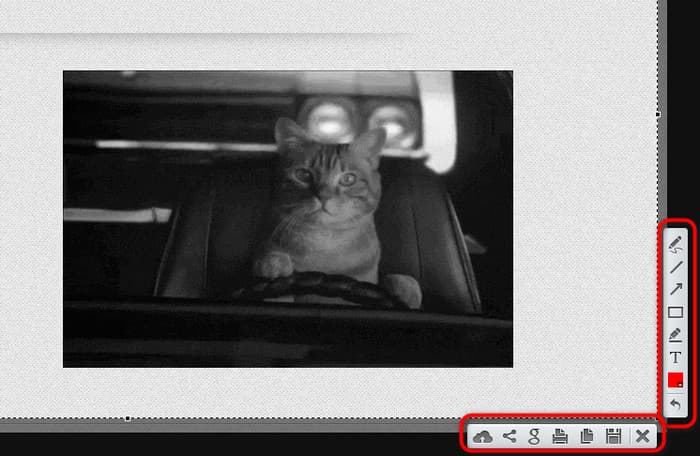
Lightshot peut proposer divers outils d'édition pendant le processus de capture d'écran. Ces outils peuvent vous aider à rendre votre écran capturé meilleur et plus compréhensible. Par exemple, vous utilisez l'écran capturé pour donner des informations à d'autres personnes. Dans ce cas, vous pouvez utiliser Lightshot pour ajouter du texte, des formes, des flèches et bien plus encore aux images. Cependant, vous devez savoir que le programme hors ligne n'est pas capable de fournir des outils d'édition avancés. Puisque la fonction principale de l’outil est de capturer des écrans, ses outils d’édition ne sont que basiques et limités.
Partager des captures d'écran via Internet
Évaluation:
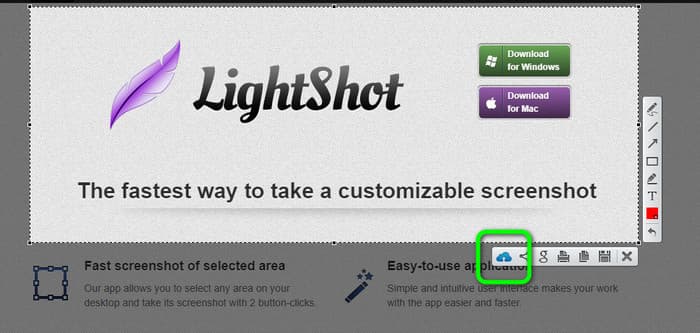
Une autre fonctionnalité intéressante de Lightshot que vous pouvez rencontrer est sa capacité à partager vos captures d'écran sur Internet. Si vous souhaitez partager une partie d'une page Web, d'un contenu ou d'une image, il vous suffit de cliquer sur le bouton Télécharger de l'interface. Après cela, l'outil fournira un lien partageable que vous pourrez utiliser et partager avec d'autres utilisateurs. Vous pouvez même le partager sur diverses plateformes, telles que Facebook, Twitter, Instagram, etc.
Historique des captures d'écran
Évaluation:
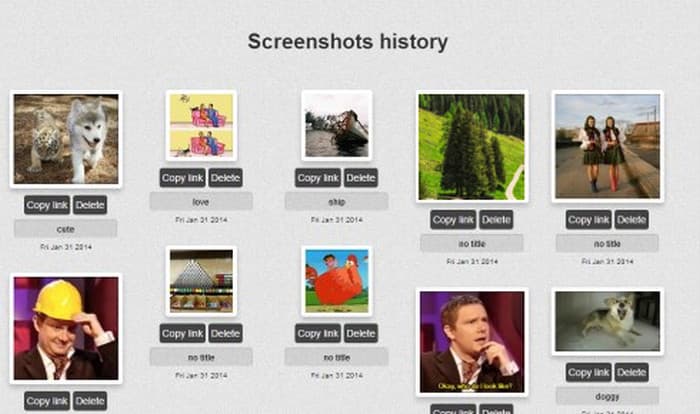
Voulez-vous localiser et suivre tous vos écrans capturés en un seul endroit ? Dans ce cas, Lightshot peut vous aider. La fonction d'historique des captures d'écran vous permet de voir toutes les captures d'écran en créant votre compte Lightshot. Après avoir créé un compte, vous pouvez déjà voir toutes les captures d'écran de votre galerie. Ensuite, la bonne chose ici est que vous pouvez ajouter des légendes à certains écrans capturés. En outre, vous pouvez supprimer certaines des captures d'écran dont vous ne souhaitez pas et dont vous n'avez pas besoin du Web.
Raccourcis clavier utiles
Évaluation:
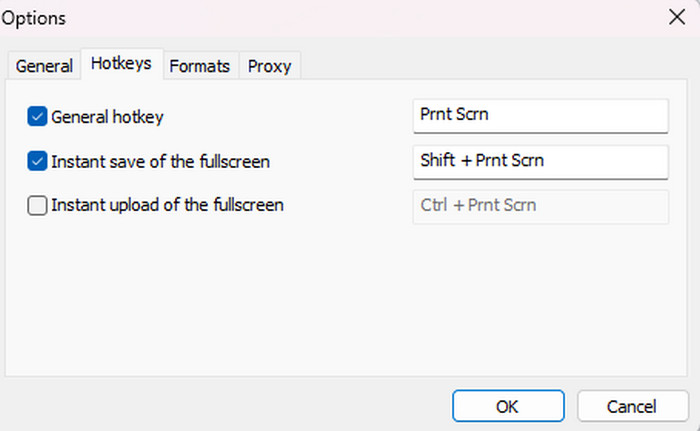
Lightshot peut rendre votre processus de capture d'écran plus facile et mérite l'aide des raccourcis clavier. Vous pouvez utiliser différentes combinaisons de touches pour capturer votre écran. Supposons que vous souhaitiez commencer à capturer l'écran de l'ordinateur. Dans ce cas, vous pouvez simplement appuyer sur les touches Ctrl + Impr écran de votre clavier. Ensuite, vous pouvez déjà choisir la partie de l’écran que vous souhaitez capturer ou obtenir la totalité de l’écran.
Partie 4. Avantages et inconvénients de Lightshot
Avantages
- Lightshot fait partie des simples capture d'écran logiciel à utiliser.
- Son téléchargement et son utilisation sont gratuits.
- L’outil convient à tous les utilisateurs, notamment aux novices.
- Il est téléchargeable sur les ordinateurs Windows et Mac.
- Il offre des fonctions d'édition de base, telles que l'ajout de formes, de lignes, de texte, etc.
Inconvénients
- Le programme dispose d'outils d'édition limités.
- Cela prend du temps lors de la création d’un compte.
- Il prend en charge un format d'image limité.
Partie 5. Tarifs Lightshot
Lightshot est un logiciel de capture d'écran open source. Vous pouvez capturer n'importe quelle partie de l'écran de l'ordinateur et utiliser des outils d'édition gratuitement. Avec cela, vous n’avez pas besoin de penser à acheter un plan d’abonnement.
Partie 6. Comment utiliser Lightshot
Si vous souhaitez commencer à utiliser le programme Lightshot, lisez cette section. Nous allons vous montrer le moyen le plus simple de capturer l’écran de votre ordinateur.
Étape 1 :Tout d’abord, rendez-vous sur le site Web de Lightshot et cliquez sur le bouton Télécharger. Vous pouvez cliquer sur Lightshot pour Windows ou Mac en fonction de votre appareil.

Étape 2 :Après cela, lancez le processus d'installation pour installer complètement le programme. Une fois cela fait, vous pouvez déjà voir Lightshot sur votre ordinateur.
![]()
Étape 3 :Cliquez LightShot, et vous pouvez utiliser le curseur de votre souris pour sélectionner la partie de l'écran que vous souhaitez capturer. Vous pouvez même capturer la totalité de l'écran si vous le souhaitez. Après cela, les outils apparaîtront sur votre écran. Vous pouvez également cliquer sur Enregistrer pour conserver l'image capturée sur votre ordinateur.
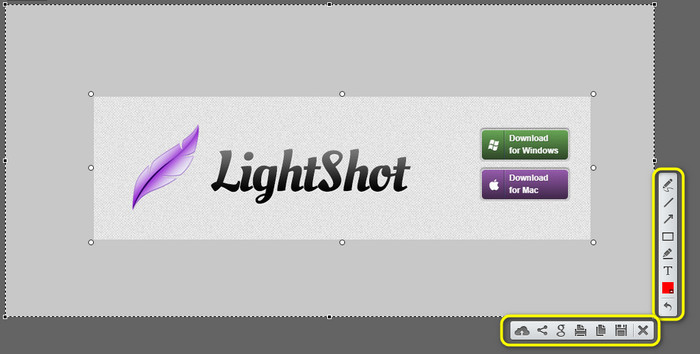
Partie 7. Alternative au tir léger
Lightshot est un excellent outil de capture d'écran. Cependant, certains utilisateurs peuvent préférer un programme beaucoup plus simple pour prendre des captures d'écran. Si tel est le cas, la meilleure alternative Lightshot à utiliser est Screen Recorder. Le programme peut également offrir une excellente fonction de capture d'écran qui vous permet de prendre une capture d'écran sur l'écran de votre ordinateur. Mais la bonne chose ici est que vous pouvez capturer un écran de différentes manières par rapport à Lightshot. Vous pouvez capturer une zone d'écran sélectionnée, un plein écran, différentes fenêtres et même prendre en charge la fonction de capture de fenêtres défilantes. Avec cela, vous pouvez dire que sa capacité de capture d’écran est meilleure que Lightshot. En dehors de cela, cet outil est capable d'enregistrer l'écran de votre ordinateur. Vous pouvez enregistrer une vidéo, gameplay, images, vlogs et bien plus encore. Enfin, vous pouvez télécharger le programme hors ligne sur vos ordinateurs Windows et Mac, le rendant plus accessible aux utilisateurs.
Téléchargement gratuit
Pour Windows
Téléchargement sécurisé
Téléchargement gratuit
pour macOS
Téléchargement sécurisé
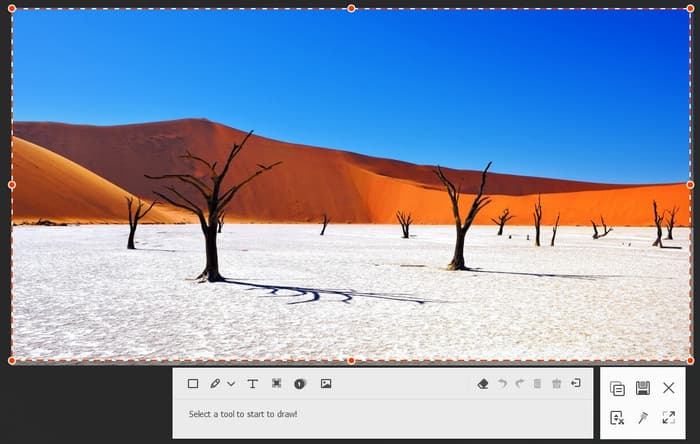
| Programme | Utilisateur | Compatibilité | Fonctionnalités: | Format d'image pris en charge | Interfaces |
| LightShot | Non-professionnels |
Windows Mac |
Capture d'écran | JPG, PNG, BMP | Entretien |
| Screen Recorder | Non-professionnels |
Windows Mac |
Capture d'écran Écran d'enregistrement |
PNG, JPG, BMP, TIFF et plus encore. | Entretien |
Partie 8. FAQ sur l’examen Lightshot
-
Lightshot est-il sûr ?
Lightshot est un programme de capture d'écran hors ligne sécurisé. L'outil garantit que les autres utilisateurs n'accéderont pas à vos écrans capturés. De plus, le programme ne vous demandera pas plus de détails sur vous lors de son utilisation pendant le processus.
-
L’utilisation de Lightshot est-elle gratuite ?
Absolument oui. Lightshot est un programme open source. Cela signifie que vous pouvez profiter de toutes ses capacités sans payer un centime.
-
Lightshot est-il russe ?
Oui c'est le cas. La société de développement de logiciels Skillbrains a développé le programme Lightshot. Il est situé à Novossibirsk, en Fédération de Russie.
-
Existe-t-il une extension Lightshot ?
Oui il y a. Vous pouvez utiliser une extension Lightshot et l'ajouter à votre navigateur. De cette façon, vous pouvez prendre une capture d'écran sur votre page Web à tout moment, la rendant plus accessible aux utilisateurs.
Emballage en place
Grâce à cette revue, vous avez tout appris sur LightShot. Vous avez un aperçu de sa description, de ses avantages, de ses inconvénients, de ses fonctionnalités et bien plus encore. En dehors de cela, l'article vous propose un autre programme qui peut servir d'alternative à Lightshot, qui est Screen Recorder. Il peut fournir à la fois des fonctionnalités de capture d'écran et d'enregistrement d'écran, ce qui le rend plus fiable et utile pour tous les utilisateurs.
Plus de Blu-ray Master
- Un guide pas à pas sur ScreenRec [Revue complète]
- Screen Recorder Chrome - Top 5 des enregistreurs d'écran pour Chrome
- Enregistreur d'écran gratuit - Top 5 des logiciels d'enregistrement d'écran gratuits
- Top 5 des enregistreurs d'écran Open Source pour Windows 10 / Mac
- Tout ce que vous devez savoir sur la création d'une vidéo didactique
- Meilleures alternatives Snagit gratuites et payantes à utiliser en 2024


